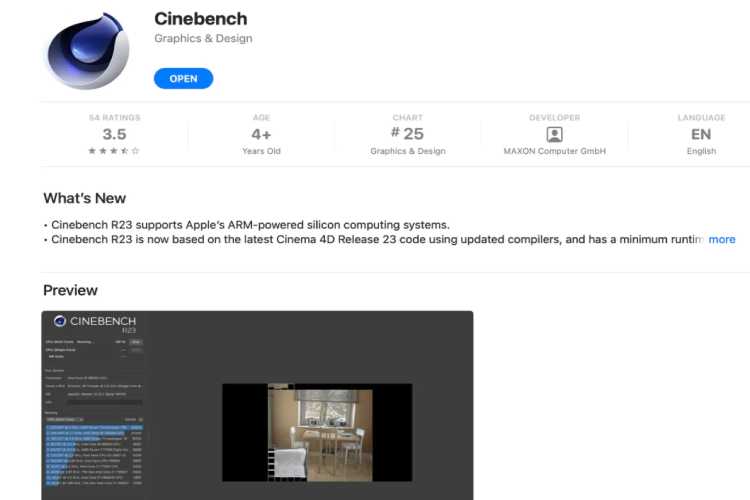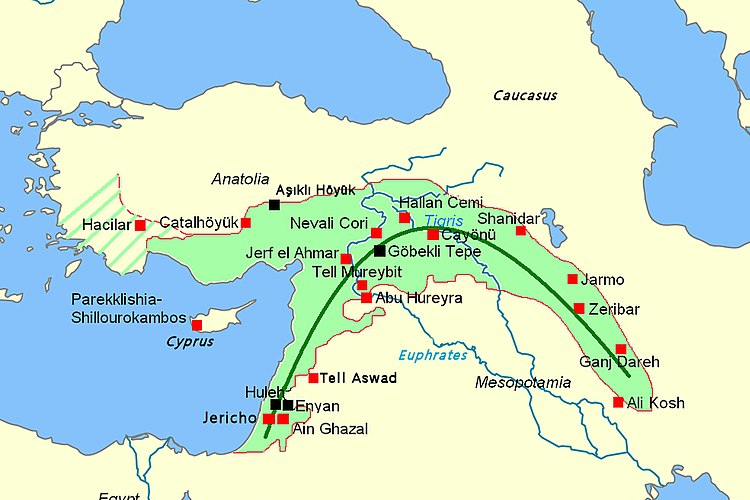การเรียกใช้ Cinebench เพื่อทดสอบพีซีของคุณ
พวกเราที่The Vergeใช้ยูทิลิตี้เบนช์มาร์กเพื่อเปรียบเทียบคอมพิวเตอร์แต่ละเครื่อง
และค้นหาว่าเครื่องใดมีประสิทธิภาพมากที่สุด แต่นั่นไม่ใช่จุดประสงค์เดียวของพวกเขา คุณอาจต้องการเรียกใช้งานเหล่านี้เพื่อดูว่าพีซีของคุณมีการแข่งขันอย่างไร และตรวจดูให้แน่ใจว่าเครื่องทำงานตามที่ควรจะเป็น
หนึ่งในยูทิลิตี้ที่ง่ายที่สุดสำหรับผู้เริ่มต้นใช้งานคือ Cinebench R23 โปรแกรมนี้ใช้ CPU ของคุณเพื่อแสดงภาพ 3 มิติและประเมินว่ามันทำงานได้ดีเพียงใด ได้ฟรีและใช้เวลาเพียง 10 นาทีในการเรียกใช้
บทความอื่น ๆ : แนะนำการทำ Yield Farming บน Solana รับผลตอบแทนสูง
นี่คือวิธีการทำนี่คือหน้าตาของ Cinebench ใน App Storeวิธีดาวน์โหลด CINEBENCHหากคุณใช้ Mac ให้ค้นหา Cinebench ใน App Store หากคุณใช้ Windows คุณจะพบได้ใน Microsoft Store ผู้ใช้ทั้งสองแพลตฟอร์มสามารถดาวน์โหลดได้จากเว็บไซต์ของ Maxonโดยตรง
หากคุณใช้ Windows 10 หรือ 11 ระบบของคุณจำเป็นต้องมี CPU Intel หรือ AMD 64 บิต พร้อมรองรับ SSE3 และ RAM อย่างน้อย 4GB เพื่อเรียกใช้ Cinebench หากคุณเป็นผู้ใช้ Mac คุณต้องใช้งาน macOS 10.13.16 ขึ้นไป คุณต้องมี CPU 640 บิตและ RAM อย่างน้อย 4GBหมายเหตุ: คุณอาจพบ Cinebench เวอร์ชันต่างๆ ที่ลอยอยู่รอบๆ แต่ ณ วันนี้ Cinebench R23 เป็นเวอร์ชันล่าสุดและดีที่สุดที่จะใช้
นี่คือสิ่งที่ดูเหมือนในขณะที่ทำการทดสอบวิธีเรียกใช้ CINEBENCHเมื่อคุณดาวน์โหลดโปรแกรมแล้ว ให้เปิดขึ้น คุณจะเห็น ปุ่ม เริ่ม สอง ปุ่มที่มุมบนซ้าย คลิกที่ตัวถัดจากCPU (Multi Core)เพื่อทดสอบความสามารถแบบ multi-core ของระบบและCPU (Single Core)เพื่อทดสอบความสามารถแบบ single-core การทดสอบทั้งสองนี้จะใช้เวลาประมาณ 10 นาที
คุณยังสามารถทำการทดสอบได้นานถึง 30 นาที หากคุณต้องการดูว่าระบบของคุณสามารถรักษาประสิทธิภาพไว้ได้เป็นระยะเวลานานขึ้นหรือไม่ ในการตั้งค่า ให้ไปที่ไฟล์ > เกณฑ์มาตรฐานขั้นสูง เมนูแบบเลื่อนลงจะปรากฏขึ้นที่ด้านซ้ายที่มีข้อความว่าระยะเวลาการทดสอบขั้นต่ำ จากเมนูนั้น เลือก30นาที จากนั้นเริ่มการทดสอบใดก็ได้ที่คุณต้องการ
เพื่อให้ได้คะแนนที่แม่นยำที่สุด ตรวจสอบให้แน่ใจว่าไม่มีโปรแกรมอื่นหรือกระบวนการพื้นหลังทำงานในขณะที่ Cinebench กำลังทำงานและเสียบอุปกรณ์ของคุณ การตั้งค่าใดๆ ที่คอมพิวเตอร์ของคุณอาจมี (โปรไฟล์พลังงาน การตั้งค่าพัดลม ฯลฯ) ควรมีค่าสูงสุด
นี่คือสิ่งที่ดูเหมือนเมื่อคุณได้รับคะแนนของคุณ ฉันมีข้อมูลหลายอย่างที่เปิดอยู่ในขณะที่ MacBook ของฉันใช้งาน ดังนั้นคะแนนนี้จึงไม่ใช่คะแนนที่แม่นยำที่สุดวิธีดูคะแนน CINEBENCH ของคุณเมื่ออุปกรณ์ของคุณเสร็จสิ้นการทดสอบ (อาจใช้เวลาสักครู่ ดังนั้นโปรดอดทนรอ) คะแนนจะปรากฏขึ้นข้างปุ่มเริ่มต้นที่คุณกดก่อนหน้านี้ ที่มุมล่างซ้าย Cinebench จะแสดงให้คุณเห็นว่าโปรเซสเซอร์ของคุณมีการรวมกลุ่มกับรายการชิปที่คล้ายกันอย่างไร
โปรดจำไว้ว่า Cinebench เป็นเพียงการทดสอบและจุดข้อมูลเดียว ความจริงที่ว่าคอมพิวเตอร์ของคุณได้รับคะแนน Cinebench ที่แย่กว่าอีกเครื่องหนึ่ง ไม่ได้หมายความว่าคอมพิวเตอร์ของคุณจะเป็นคอมพิวเตอร์ที่แย่หรืออ่อนแอกว่าเสมอไป ปัจจัยทุกประเภทส่งผลต่อประสิทธิภาพการทำงานที่คุณ ผู้ใช้ อาจเห็นจากคอมพิวเตอร์ และกำลัง CPU ดิบเป็นเพียงปัจจัยหนึ่งเท่านั้น
อย่างไรก็ตาม Cinebench เป็นวิธีหนึ่งที่ฟรีและง่ายในการตรวจสอบว่าพีซีของคุณทำงานเป็นอย่างไร และดูว่ามีปัญหาด้านประสิทธิภาพที่คุณอาจต้องแก้ไขหรือไม่
อ่านบทความอื่น ๆ ได้ที่ : michiganbrittany.com